Zaktualizuj przeglądarkę Apple Safari w systemie Windows
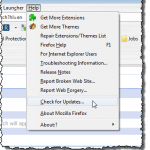
- 3941
- 148
- Ignacy Modzelewski
Każda przeglądarka internetowa zapewnia inny sposób sprawdzania aktualizacji, większość z nich dość łatwa i znaleziona w samej przeglądarce. Firefox umożliwia łatwe sprawdzenie aktualizacji przez Pomoc menu.

Nawet Google Chrome ułatwia to automatyczne pobieranie i instalowanie aktualizacji. Jeśli jednak używasz przeglądarki Apple Safari, jak sprawdzić aktualizacje? Mechanizm aktualizacji Safari nie jest znaleziony jako opcja w przeglądarce.
Po zainstalowaniu Safari, Aktualizacja oprogramowania Apple został również zainstalowany i zapewnia łatwy sposób aktualizacji safari.
Jeśli nie masz już zainstalowanego safari, możesz go pobrać stąd:
http: // appldnld.jabłko.com/safari5/041-5487.20120509.Inu8b/safarisetup.exe
Warto zauważyć, że ostatnia wersja Apple wydana dla systemu Windows była w 2012 roku, więc jest naprawdę stary!
Nie ma skrótu dla Aktualizacja oprogramowania Apple Program, więc przejdź do następującego katalogu zawierającego .exe Plik w Eksploratorze Windows:
C: \ Program Files \ Apple Software Aktualizacja
Kliknij dwukrotnie Aktualizacja oprogramowania.exe plik.
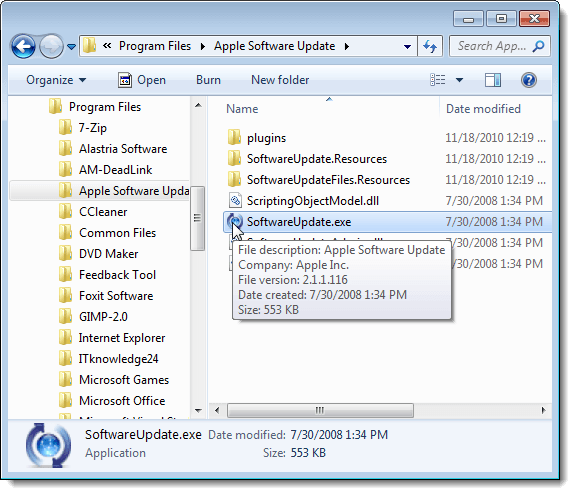
Aktualizacja oprogramowania Apple zaczyna sprawdzać nowe dostępne oprogramowanie.
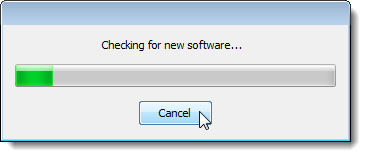
Po zakończeniu czeku nowego oprogramowania, Aktualizacja oprogramowania Apple Wyświetla okno dialogowe. Aktualizacje każdego zainstalowanego oprogramowania Apple są wymienione w pierwszym polu listy. Program informuje również o każdym nowym dostępnym oprogramowaniu, którego nie zainstalowałeś w drugim polu listy.
Wybierz oprogramowanie, które chcesz zaktualizować i/lub zainstalować, wybierając odpowiednie pola wyboru. Po dokonaniu wyborów kliknij zainstalować przycisk u dołu, który informuje również, ile elementów zostanie zainstalowanych.

Umowa licencyjna Wyświetla okno dialogowe. Przeczytaj umowę licencyjną i kliknij Zaakceptować.
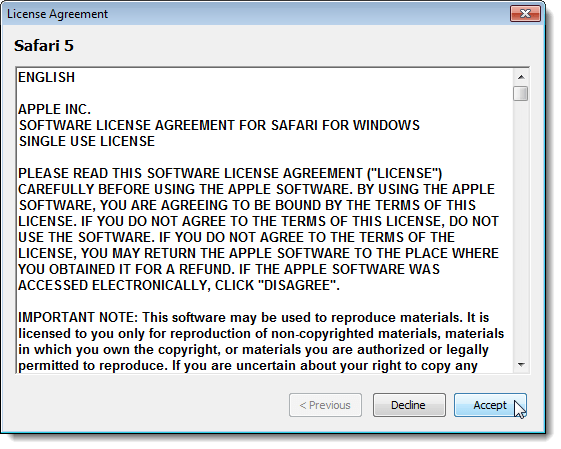
Jeśli Kontrola konta użytkownika Wyświetla okno dialogowe, kliknij Tak kontynuować.
NOTATKA: Możesz nie zobaczyć tego okna dialogowego, w zależności od swojego Kontrola konta użytkownika Ustawienia. Zobacz nasz post, Windows - Jak skonfigurować UAC (kontrola konta użytkownika), aby uzyskać więcej informacji.
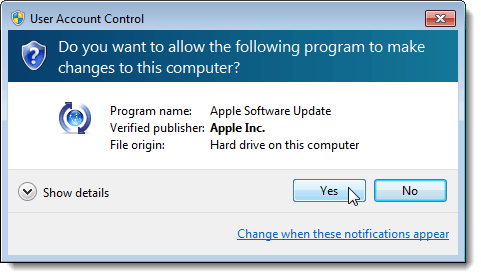
Wyświetla okno dialogowe pokazujące postęp pobierania.
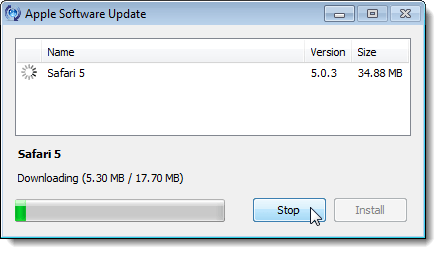
Po zakończeniu pobierania instalowane są aktualizacje i/lub nowe oprogramowanie.
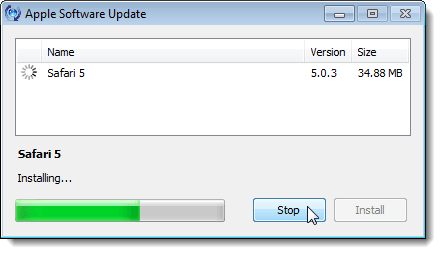
Po zakończeniu instalacji okno dialogowe wyświetla status instalacji. Kliknij OK Powrócić do Aktualizacja oprogramowania Apple Okno dialogowe.

Możesz ustawić Aktualizacja oprogramowania Apple Program do automatycznego sprawdzania aktualizacji i powiadomienia Cię, gdy aktualizacje są dostępne. Aby to zrobić, wybierz Preferencje z Edytować menu.
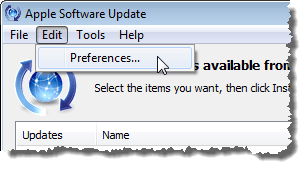
Preferencje aktualizacji oprogramowania Apple Okno dialogowe Wyświetla się z Harmonogram Tab Active. Wybierz przycisk opcji, który odpowiada, jak często chcesz sprawdzać aktualizacje.
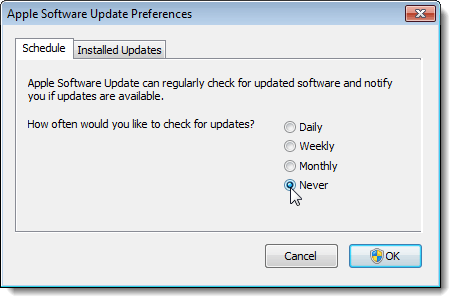
Możesz także sprawdzić, jakie aktualizacje zostały zainstalowane, klikając Zainstalowane aktualizacje patka. Data, nazwa oprogramowania i wersja, do której było wymienione.
Kliknij OK zamknąć Preferencje aktualizacji oprogramowania Apple Okno dialogowe.
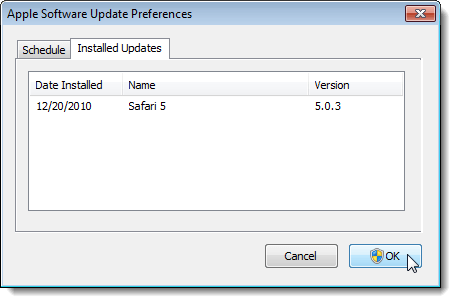
Po kliknięciu OK na Preferencje aktualizacji oprogramowania Apple Okno dialogowe, Kontrola konta użytkownika Okno dialogowe może wyświetlić ponownie, w zależności od ustawień (patrz uwaga wcześniej w tym poście). Kliknij Tak Powrócić do Aktualizacja oprogramowania Apple Okno dialogowe.
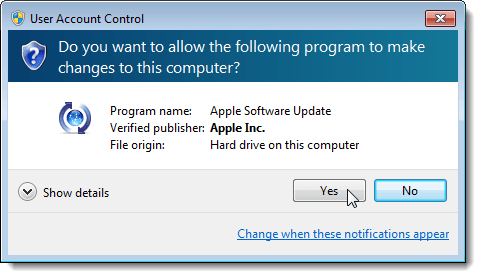
Zamknąć Aktualizacja oprogramowania Apple Okno dialogowe, kliknij Zrezygnować przycisk na dole. Możesz także wybrać Zrezygnować z Plik menu.
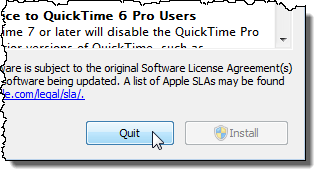
Możesz łatwo sprawdzić, która wersja Safari jest zainstalowana. Aby wyświetlić bieżącą wersję Safari, kliknij przycisk Gear w górnym, prawym rogu okna Safari i wybierz O Safari Z rozwijanego menu.

Aktualnie zainstalowana wersja wyświetlaczy safari na O Okno dialogowe. Zamknąć O Okno dialogowe, kliknij X przycisk w górnym, prawym rogu.


